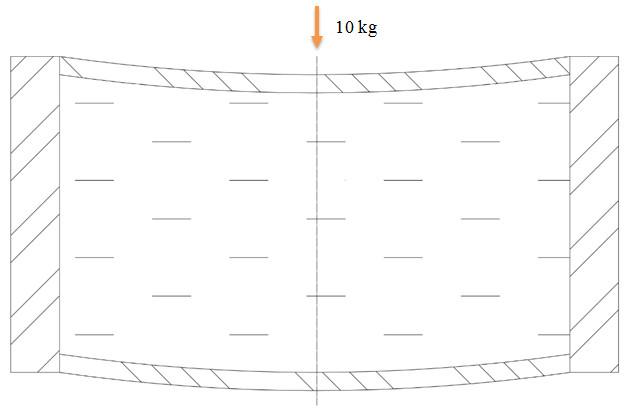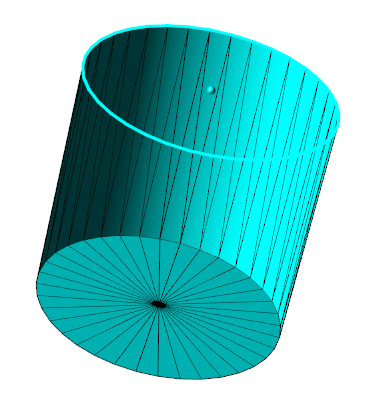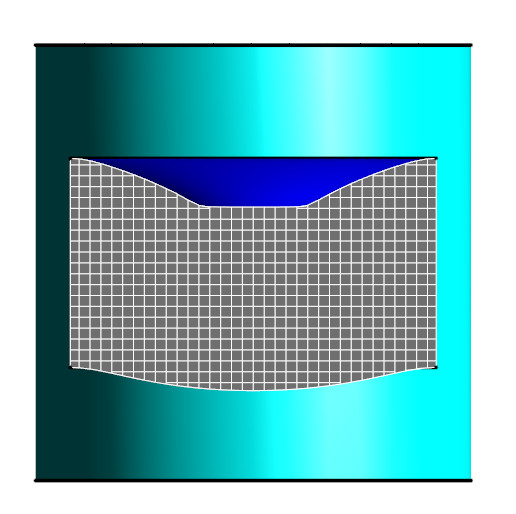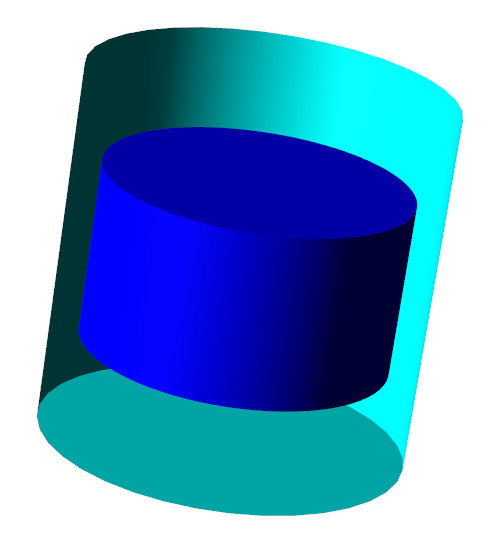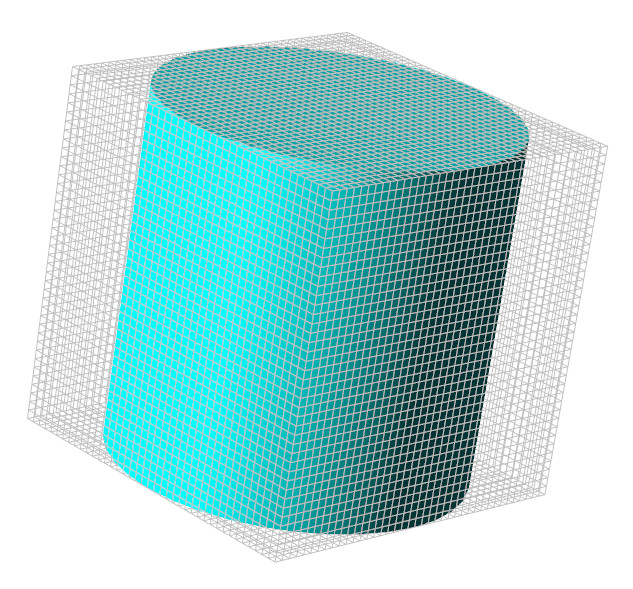В представленной статье подробно рассмотрено решение задачи о гидравлическом демпфере, имеющем вид замкнутого объёма с водой.
Обычный подход к решению FSI задач подразумевает использование подвижного тела для обеспечения деформации расчётной области. Для решения этой задачи удобно было бы считать внутреннюю полость подвижного тела. Для этого можно инвертировать - "выворачивать" - расчётную сетку.
Рассмотрим задачу о гидравлическом демпфере, способном гасить колебания, возникающие в приборе, установке и др. Данный демпфер представляет из себя цилиндр со стальными боковыми стенками и гиперэластичными заглушками на верхней и нижней гранях. Внутренняя полость демпфера заполнена жидкостью, в конкретной задаче – водой.
Стальная обечайка жёстко закреплена, а у гиперэластичных элементов нет ограничений на перемещения. На верхнюю плоскость гиперэластичного элемента прикладывается груз массой 10 кг. Под действием нагрузки в демпфере возникают затухающие колебания.
В ходе решения данной задачи, внешние стенки расчётной области будут меняться. Во FlowVision можно обеспечить изменение границ расчётной области применением модификатора «Подвижное тело», движение стенок которого происходит за счёт совместного расчета между Abaqus и FlowVision, путём замены геометрии. FlowVision позволяет использовать на подвижном теле вывернутую «наизнанку» геометрию, тем самым направив нормаль к поверхности тела в противоположную сторону тому, что было указано при его создании. Данная функция позволяет использовать расчётную область не снаружи тела, а внутри.
Перед тем как приступить к выполнению учебного примера, предлагаю Вам скачать дополнительные файлы к проекту: CylFSI.inp, CylFSI.wrl.
Архив для скачивания этих файлов доступен по ссылке.
Методика расчёта FSI задачи внутри подвижного тела
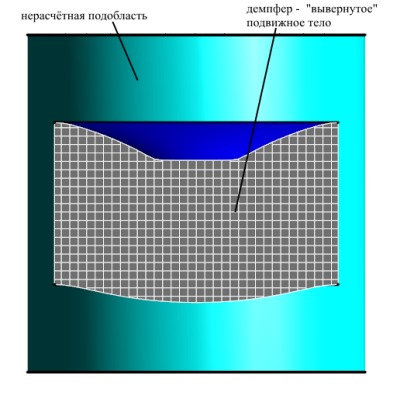
Чтобы ознакомиться с применением "вывернутой" геометрии для совместного расчёта FlowVision - Abaqus, выполните пошаговые инструкции, приведённые ниже в разделах:
Запуск Пре-постпроцессора
Создание вспомогательной внешней подобласти
Задание физической модели (вещество, фаза, модель)
Создание импортированного объекта и модификатора «Подвижное тело» (вывернутого наизнанку)
Задание граничных условий
Настройка совместного расчёта
Генерация конфигурационного файла Director
Построение расчётной сетки
Задание параметров расчёта
Отображение результатов
Запуск совместного расчёта
ЗАПУСК ПРЕ-ПОСТПРОЦЕССОРА
Файл > Создать новый проект... > Создать пустой проект
Создание вспомогательной внешней подобласти
FlowVision позволяет создавать простую геометрию для регионов, не обращаясь к строннним САПР. Для данной задачи достаточно создать объект цилиндр.Цилиндр играет роль региона, в который помещается вывернутое подвижное тело. Это значит, что расчётная область будет расположена не в самом цилиндре, а внутри подвижного тела. Так как в процессе расчёта подвижное тело будет менять свои размеры, то необходимо задавать размеры цилиндра с запасом.
Геометрия > Исходные геом. модели > создать Объект Конус/Цилиндр #0
В окне свойств данного объекта задайте следующие параметры:
• Расположение:
Опорная точка: X = 0, Y = -0.05, Z = 0
Ось X: X = 0, Y = 1, Z = 0
Ось Y: X = 0, Y = 0, Z = 1
• Параметры:
Высота > 0.1
Радиус 1 > 0.05
Радиус 2 > 0.05
Отношение осн. > 1
Конус/Цилиндр #0 > правый щелчок Создать консистентную сетку
Сетка > Использовать для компоновки подобластей
Компоновка подобластей > Скомпонованные подобласти > правый щелчок Выполнить компоновку
Скомпонованные подобласти > правый щелчок Использовать как геометрию региона
задание ФИЗИЧЕСКой МОДЕЛи
Создание вещества
В качестве вещества в этом учебном примере будет использоваться вода. Вещество будет загружено из стандартной Базы веществ FlowVision.
Препроцессор > Вещества > правый щелчок Создать
Вещество #0 > правый щелчок Загрузить из БВ > Стандартная > Вода в жидкой фазе
В окне свойства Плотность для созданного вещества задайте значение плотности с помощью константы:
• Значение > 1000
• dRho/dP > 1e-20
Создание фазы
Препроцессор > Фазы > правый щелчок Создать сплошную
Фаза #0 > Вещества > добавить Вещество #0 > Вода_Жидкая
Фаза #0 > Физические процессы > задайте Движение > Модель Навье-Стокса
Создание модели
Препроцессор > Модели > правый щелчок Создать
Модель #0 > Фазы > добавить Фазу #0
Препроцессор > Подобласти > Конус/цилиндр #0 > задайте Модель > Модель #0
Создание импортированного объекта и модификатора «Подвижное тело» (вывернутого наизнанку)
Препроцессор > Объекты > правый щелчок Создать > Импортированный объект > выберите геометрию CylFSI.wrl
Препроцессор > Подобласти > Конус/цилиндр #0 – сетка > Модификаторы > создать модификатор Подвижное тело (в качестве Объекта – Импортированный Объект #0)
Подвижное тело #0 > правый щелчок Вывернуть наизнанку
При использовании вывернутой геометрии, расчётная область будет создаваться внутри подвижного тела, а не в геометрии региона.
Задание Граничных условий
Для данной задачи используются два граничных условия, оба из которых являются Стенкой. ГУ создаются автоматически после выполенния определенных действий.
• Первое граничное условие было создано автоматически при создании цилиндра (ГУ #0 голубого цвета).
• Второе граничное условие было автоматически создано при добавлении модификатора «Подвижное тело» (ГУ #1 синего цвета).
На данный момент граничные условия уже созданы, и до совместного расчёта модель будет выглядеть следующим образом:
Настройка совместного расчёта
Препроцессор > Внешние связи > правый щелчок Создать > тип объекта: Abaqus CSE > выбрать файл CylFSI.inp
В свойствах папки Внешние связи задайте следующие характеристики:
• Способ > FlowVision
• Шаг по времени > 0.001
• Коэф. шага по времени > 1
• Старый офсет > Да
В свойствах объекта Внешние связи > Abaqus CSE выберите следующее:
• Активность > Да
• Abaqus > Запускать ABAQUS -> Нет
• Источник IP > Пользователь
• Адрес > Адрес компьютера, на которой будет запускаться Abaqus
• Порт > 5555
• Время ожидания [c] > 30
• Релаксация по нагрузкам:
o Масштабный коэффициент > 1
o Старт в шагах > 0
o Конец в шагах > 0
o Начальный коэффициент > 1
o Конечный коэффициент > 1
• Реаксация по теплу:
o Масштабный коэффициент > 1
o Старт в шагах > 0
o Конец в шагах > 0
o Начальный коэффициент > 1
o Конечный коэффициент > 1
Для объекта ASSEMBLY_EXSURF выберете следующие свойства:
• Подвижное тело > Подвижное тело #0
Остальные настройки остаются неизменными.
Генерация конфигурационного файла Director
Препроцессор > Внешние связи > Abaqus CSE > Операции > Сохранить конфигурационный файл для CS-сервиса
Для данного расчёта необходимо задать в окне Экспорт в конфигурационный файл следующие параметры:
- Схема совместного расчета > Гаусс-Зейдель-Предиктор
- Шаг обмена > Выбор ведущей программой
- Ведущая программа > FlowVision
- Останов по времени > 20
Нажмите OK. Файл CylFSI.xml будет сохранен в директории, содержащую клиентскую часть проекта.
Построение Расчётной сетки
Задайте в окне свойств начальной сетки:
- nX = 40
- nY = 40
- nZ = 40
Задание Параметров расчёта
Солвер > Шаг по времени задайте параметры:
- Способ = Числом CFL
- Конвективное CFL = 20
- Поверхностное CFL = 1
Ограничьте Максимальный шаг значением 0.001.
Для совместного расчёта необходимо ограничивать шаг по времени в ряде задач.Так как движение стенки на первых итерациях отсутствует, FlowVision начинает считать с явным шагом, равным бесконечности и, так как по умолчанию, FlowVision принимает шаг по времени равным 1, совместный расчет будет проходить с данным шагом. Соответственно будет принят шаг обмена (FSI) равным 1 и обмен между программами не будет происходить в течении длительного времени.
Для решения данной проблемы необходимо ограничить начальный шаг по времени. Достаточно задавать ограничитель на первые 10-100 итераций. Величину ограничителя желательно принимать равной начальному шагу в Abaqus.
Отображение результатов
График объема
Препроцессор > Характеристики > Создать в Пространтсве
Характеристики #0 (Пространство) > Переменная > Давление
Солвер > Условия останова > Пользовательские величины > создайте Критерий останова
В окне свойств Критерия Останова #0 в качестве Объекта выберите Характеристики #0 (Пространство), а в качестве Переменной выберите Объём. Присвойте данному критерию Название > Объём.
Создайте новый Критерий останова с Объектом > Характеристики #0 (Пространство) и в качестве Переменной используйте Максимум. Название > Максимальное давление.
Создайте новый Критерий останова с Объектом > Характеристики #0 (Пространство) и в качестве Переменной используйте Минимум. Название > Минимальное давление.
Распределение давления
Постпроцессор > 3D-сцена > Объекты > Плоскости #0 > выберите Секущий объект
Постпроцессор > Объекты > Пространство > Тела > выберите Применить отсечение
Постпроцессор > Слои > создайте новый слой:
- Тип слоя > Цветовые контуры
- Объекты > Плоскость #0
В контекстном меню появившегося слоя задайте следующие параметры:
- Название > Давление, Па
- Переменная > Переменная > Давление
- Диапазон: Режим > Ручной
- Максимум > 2000
- Минимум > -500
- Палитра > Отображение:
- Включено > Да
- Заголовок > Да
- Стиль > Стиль 1
- Цвет > Черный
Распределение скоростей
Постпроцессор > Слои > создайте новый слой:
- Тип слоя > Векторы
- Объекты > Плоскость #0
В контекстном меню появившегося слоя задайте следующие параметры:
- Название > Скорость, м/с
- Переменна: На регулярной сетке > Нет
- Раскраска
- Переменная: Переменная > Скорость
- Диапазон:
- Режим > Ручной
- Максимум > 1
- Минимум > 0
- Палитра > Отображение:
- Включено > Да
- Заголовок > Да
- Стиль > Стиль 1
- Цвет > Черный
Сечение расчётной сетки
Сечение расчётной сетки наглядно покажет область, где происходить расчёт.
Постпроцессор > Слои > создайте новый слой:
- Тип слоя > Сечение расчётной сетки
- Объекты > Плоскость #0
Запуск совместного расчёта
Запуск Abaqus в ручном режиме
Перед запуском Abaqus, поместите файл CylFSI.xml в директорию с файлом CylFSI.inp.
Для запуска Abaqus требуется открыть командную строку (для Windows OS) или терминал (для Linux OS) и перейти в директорию с проектом.
Необходимо запустить CSE Director – программа, связывающая Abaqus и FlowVision-с помощью команды:
call abq2019 cse -config CylFSI -listenerport 5555
Как результат, в директории с проектом появится файл cse.log в котором будет прописана информация, что CSE Director начал свою работу.
Abaqus запускается с помощью команды:
abq2019 -job CylFSI ask_delete -csedirector localhost:5555
В директории с проектом появится CylFSI.log файл, в котором будет прописана информация о запуске Abaqus и соединеии с FlowVision.
Запуск FlowVision
В пунте Подробное описание простейшей модели -> Ламинарное течение в трубе -> Запуск на расчёт приведено описание стандартного запуска проекта.
В Abaqus задан критерий останова на 20 секунд. Помимо этого, проект можно остановить с помощью кнопки «Остановить расчет», а также продолжить расчёт после внесения изменений в проект.
В данном учебном примере расчёт завершится падением солвера через несколько обменов.
Падение солвера обусловлено резким ростом давления в замкнутом объеме. Для решения данной проблемы необходимо провести поиск коэффициентов искусственной сжимаемости, которые позволят получить стабильное решение.
Пример данного исследования приведен во втором уроке: подбор коэффициентов искусственной сжимамости в FSI задач.
Перед поиском данных коэффициентов необходимо в окне свойств папки Регион > Вещества > Вода_Жидкая > Плотность > dRho/dP выставить значение 0.